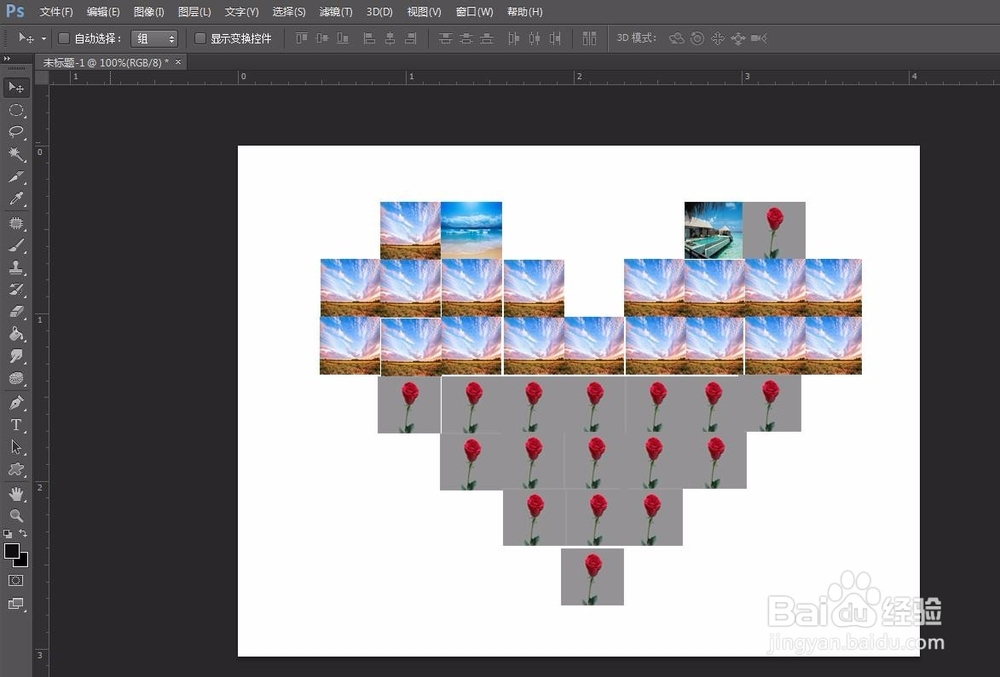经常看到拼成爱心形状的图片,那么ps如何用照片拼成爱心呢?下面就来介绍一下ps中用照片拼成爱心形状的方法,希望对你有所帮助。

工具/原料
Adobe Photoshop CS6
ps如何用照片拼成爱心
1、第一步:打开ps软件,新建一个白色画布,尺寸根据自己的需要设定。

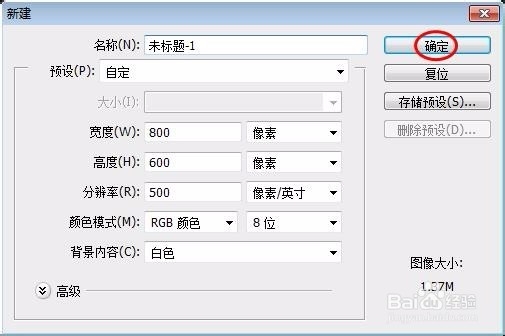
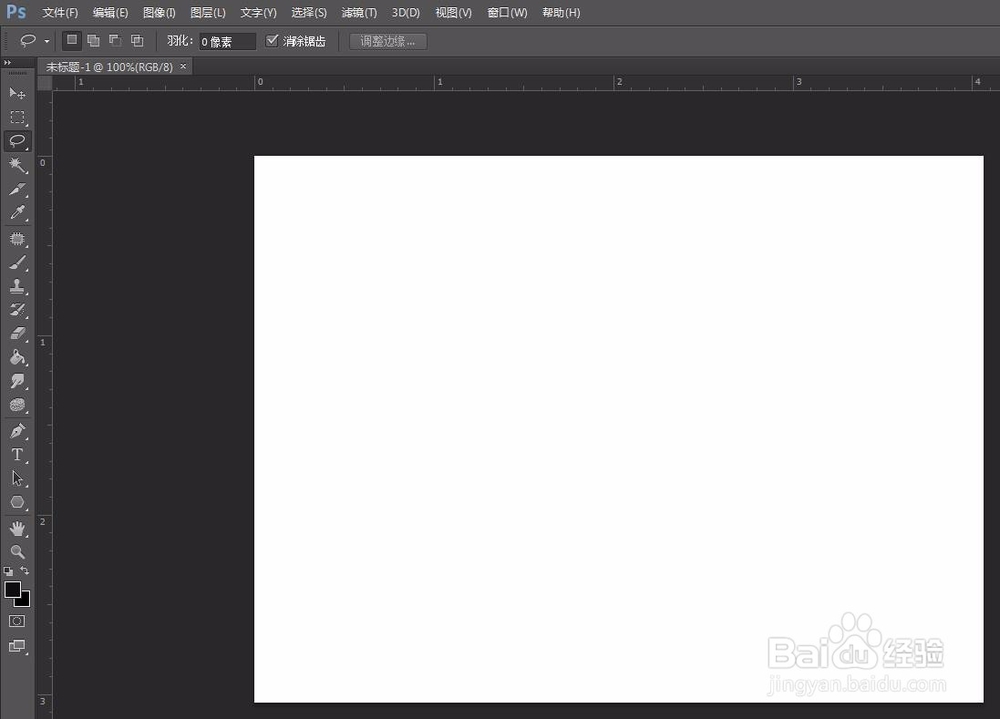
2、第二步:打开需要拼成爱心形状的图片。
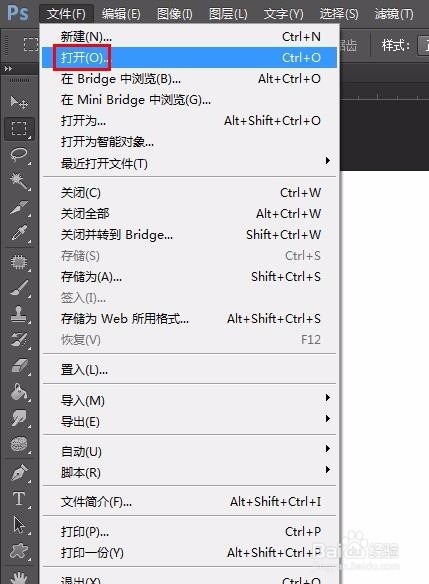
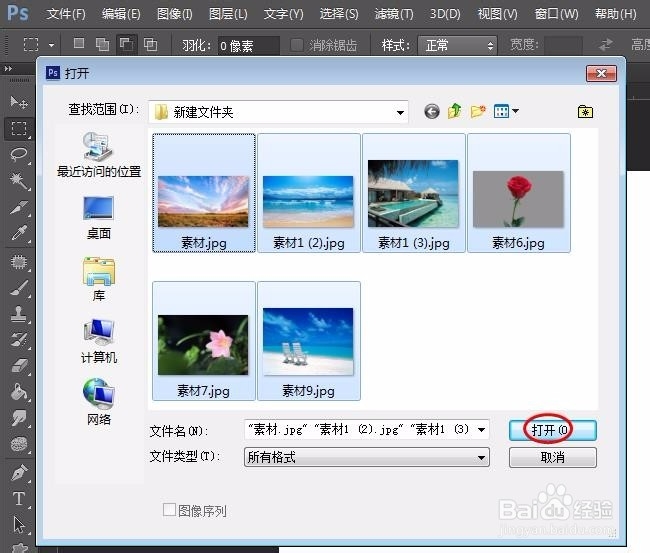
3、第三步:选中其中一张图片,在标题处单击鼠标右键选择“移动到新窗口”,将图片移动至白色画布中。
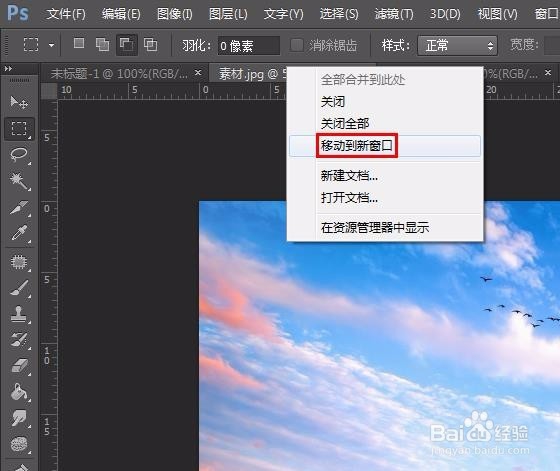

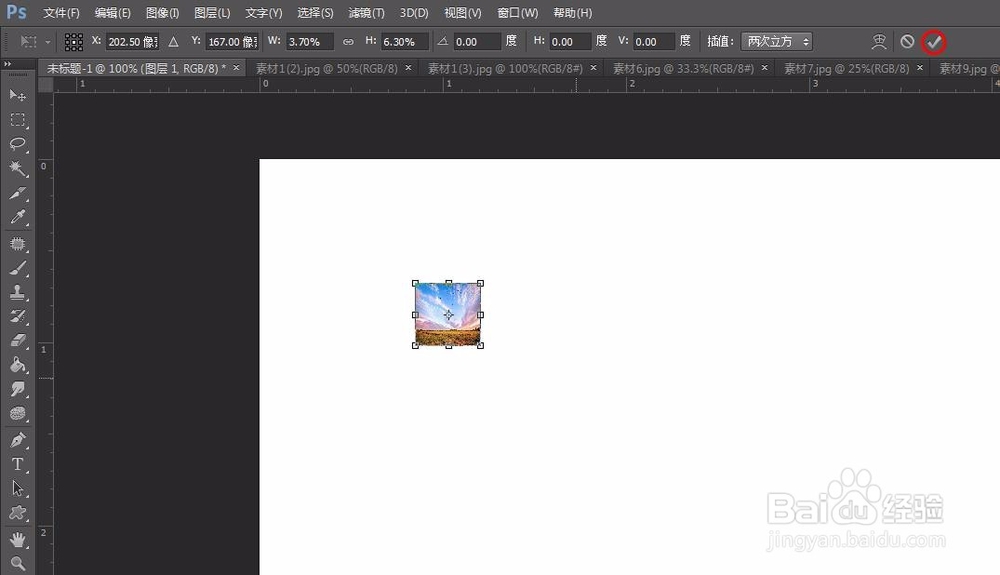
4、第四步:在画布中新建一个7行9列的参考线。
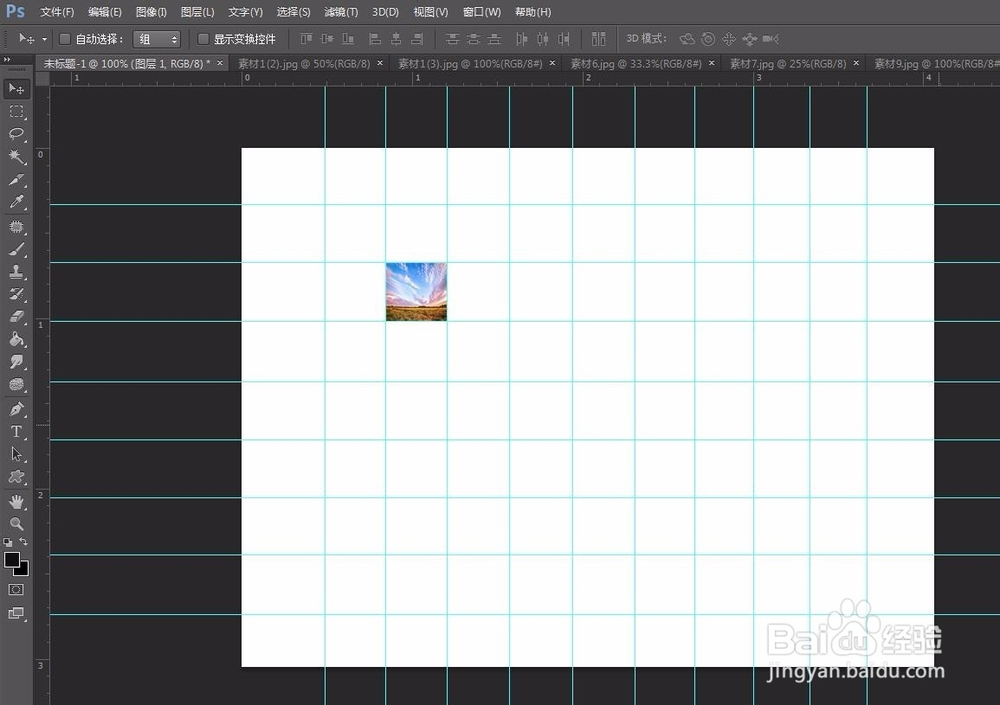
5、第五步:按照下图所示的样式,把图片排列成爱心形状。

6、第六步:选择其中一个图片图层,单击鼠标右键选择“合并可见图层”。
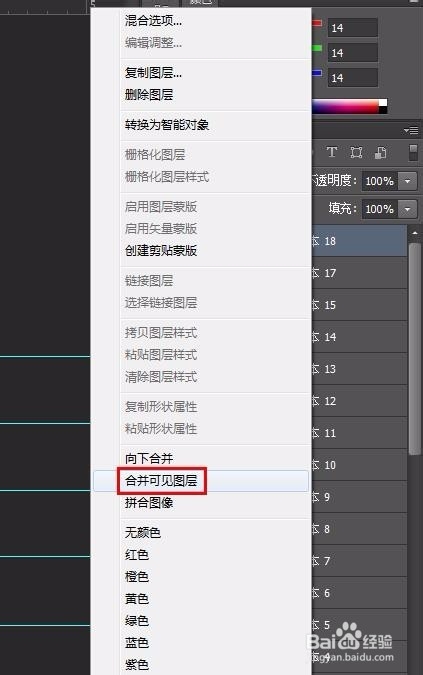
7、第七步:将参考线全部拖走,完成操作。